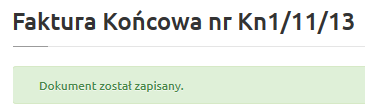Faktura VAT jest dokumentem księgowym i jednocześnie rachunkiem zawierającym szczegółowe dane o transakcji. Faktura typu VAT jest szczególnym rodzajem faktury, ponieważ podlega osobnym przepisom oraz wystawiana jest przez płatników podatku VAT. Więcej informacji na temat faktury VAT znajdziesz pod tym adresem.
Faktura końcowa jest dokumentem księgowym wystawianym po dokonaniu sprzedaży lub usługi, na poczet których zostały wcześniej pobrane zaliczki oparte fakturami zaliczkowymi. Faktura końcowa stanowi potwierdzenie całkowitego zakończenia realizacji zamówienia, wynikającego najczęściej z dokumentu PRO-FORMA. Fakturę końcową należy wystawić, jeżeli suma otrzymanych zaliczek nie pokryła całkowitej wartości sprzedawanych towarów lub usług.
Aby wystawić fakturę VAT końcową:
- Zaloguj się w Panelu klienta do Twojego konta.
- Kliknij tutaj, aby sprawdzić jak się zalogować.
- W sekcji „Wystaw nowy dokument”, kliknij przycisk „Faktura VAT Końcowa”.
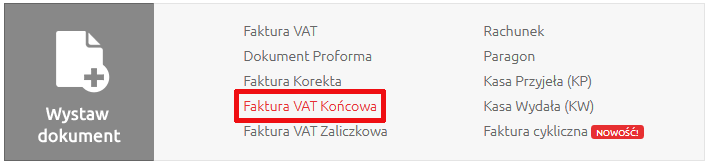
- Wypełnij wyświetlony formularz:
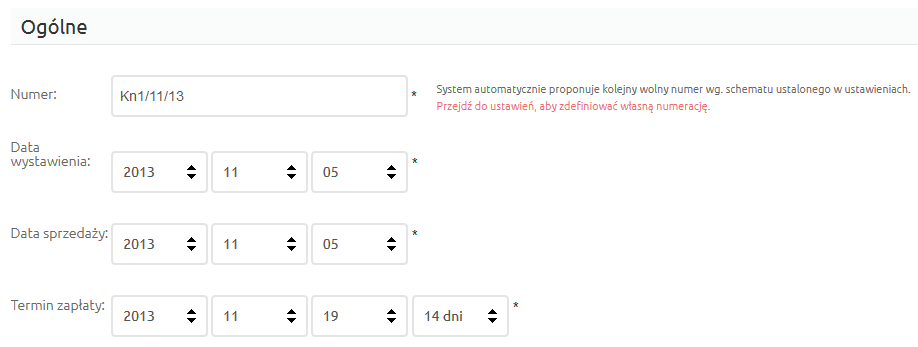
- Numer – określ unikalny numer dla tworzonego dokumentu,
- Data wystawienia – określ datę wystawienia dokumentu,
- Data sprzedaży – określ datę sprzedaży produktu widniejącego na fakturze,
- Termin zapłaty – określ termin zapłaty na fakturze.
- W sekcji „Dane” uzupełnij dane sprzedawcy oraz klienta.
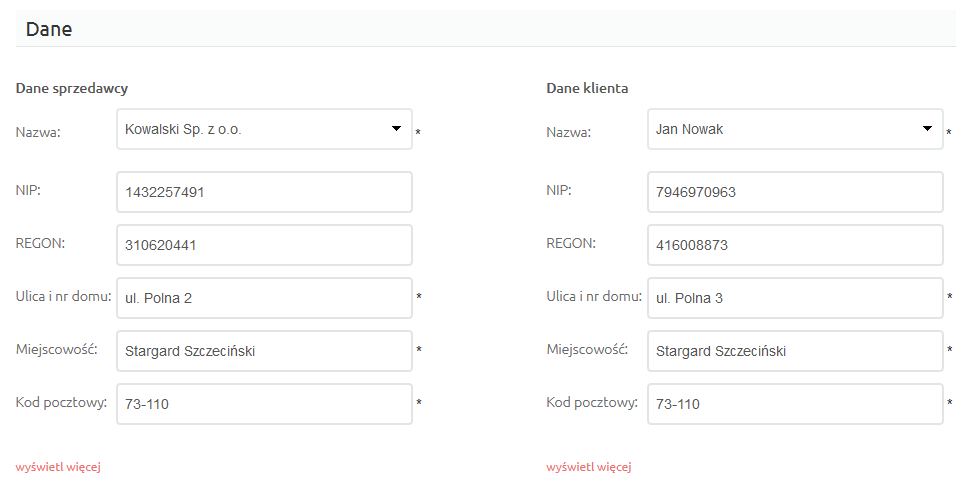 W polach „Nazwa” możesz wybrać zdefiniowane wcześniej dane sprzedawcy oraz dane klienta. W przypadku pola „Nazwa” w sekcji „Dane klienta”, wyświetlana jest lista wszystkich klientów utworzona w sekcji „Klienci”.
W polach „Nazwa” możesz wybrać zdefiniowane wcześniej dane sprzedawcy oraz dane klienta. W przypadku pola „Nazwa” w sekcji „Dane klienta”, wyświetlana jest lista wszystkich klientów utworzona w sekcji „Klienci”. - W sekcji „Produkty” określ produkty, które mają znajdować się na fakturze VAT końcowej.
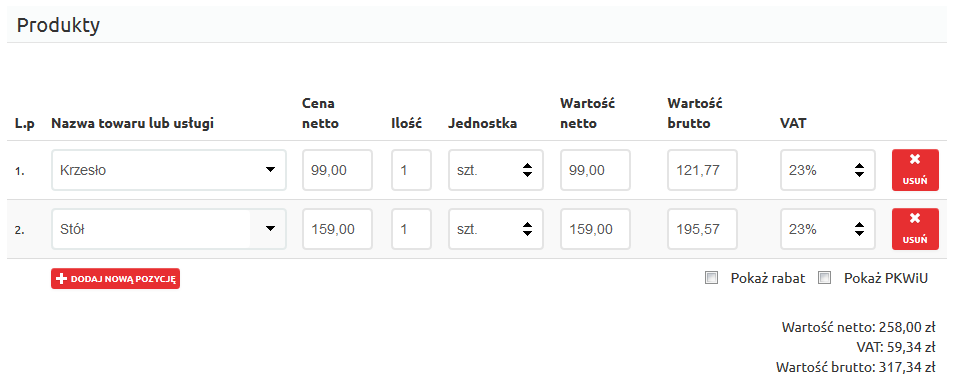
- w polu „Nazwa towaru lub usługi” za pomocą listy rozwijanej możesz wybrać jeden z wcześniej utworzonych produktów. Jeśli chcesz utworzyć nowy produkt, kliknij przycisk „Dodaj nową pozycję” i w pustych polach uzupełnij dane nowego produktu.
- zaznacz opcję „Pokaż rabat”, aby wyświetlić na fakturze dodatkową kolumnę „Rabat”.
- zaznacz opcję „Pokaż PKWiU”, aby wyświetlić na fakturze dodatkową kolumnę „PKWiU”.
- W sekcji „Wystawione faktury zaliczki” wybierz te faktury zaliczki, które obejmują wystawianą fakturę VAT końcową.
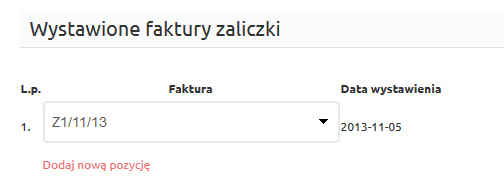
- W sekcji „Płatności” uzupełnij dodatkowe informacje na temat płatności za fakturę.
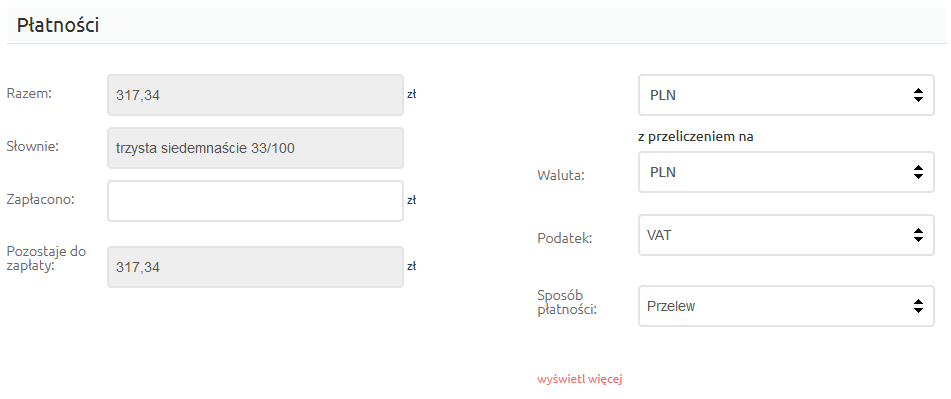
- Razem – suma należności za wymienione produkty na fakturze.
- Słownie – suma należności za wymienione produkty na fakturze w postaci słownej.
- Zapłacono – tutaj umieść kwotę, która została już zapłacona przez odbiorcę.
- Pozostaje do zapłaty – kwota, która pozostała jeszcze do zapłaty na fakturze.
- Waluta – określ walutę, w której faktura ma zostać wystawiona.
- Podatek – w tym miejscu możesz wybrać rodzaj podatku, np. VAT.
- Sposób płatności – wybierz sposób płatności za fakturę, np. gotówką lub przelewem.
Kliknij przycisk „Wyświetl więcej”, aby mieć możliwość uzupełnienia informacji o nazwie banku i numerze rachunku bankowego.
- W sekcji „Podpisy i informacje dodatkowe” uzupełnij dodatkowe informacje na fakturze:
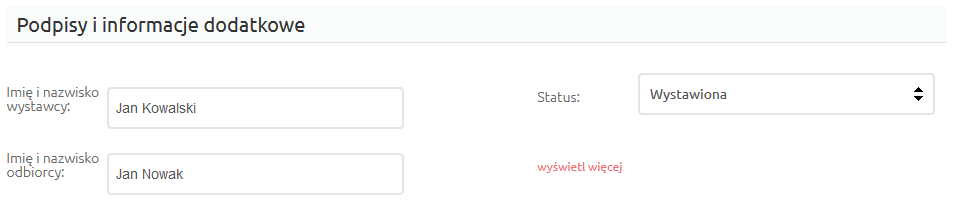
- Imię i nazwisko wystawcy – określ w tym miejscu kto jest wystawcą danej faktury.
- Imię i nazwisko odbiorcy – określ w tym miejscu kto jest nabywcą danej faktury.
- Status – wybierz status generowanej faktury, np. wystawiona, wysłana, opłacona.
Kliknij przycisk „Wyświetl więcej”, aby mieć możliwość uzupełnienia informacji, które mają być wyświetlane w nagłówku lub stopce faktury. Dodatkowo będziesz mógł umieścić notatkę, która nie jest widoczna dla klientów.
- Kliknij przycisk „Zapisz”, aby wystawić nową fakturę VAT końcową.

- Na ekranie zostanie wyświetlone potwierdzenie wystawienia nowej faktury VAT końcowej.